-
pour ce tuto il vous faut simplement un render...
1) ouvrez un document 600 par 200 et remplissez le de votre render... (voir début du tuto http://artistic-graph.xooit.com/t52-EXERCICE-1-SIGNATURE-COMPLETE-facile.ht…
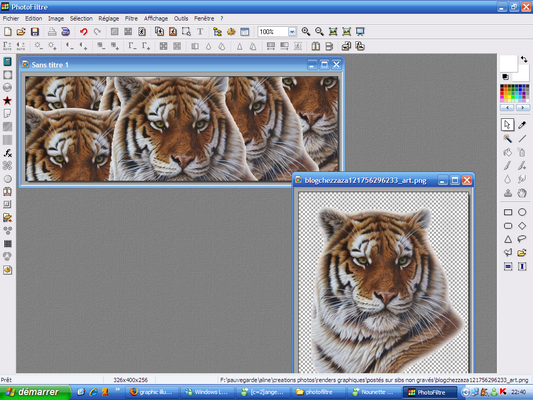
2) filtre - effet d optique - flou gaussien reglez le flou sur 12 px
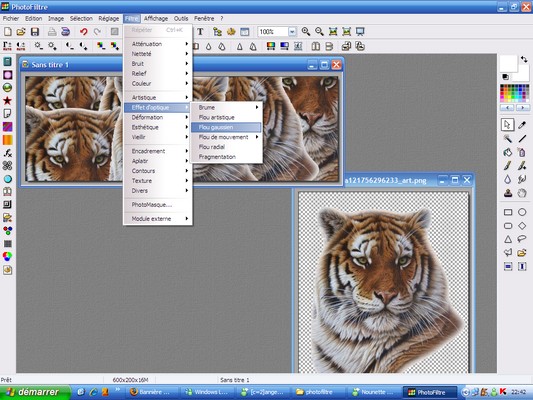
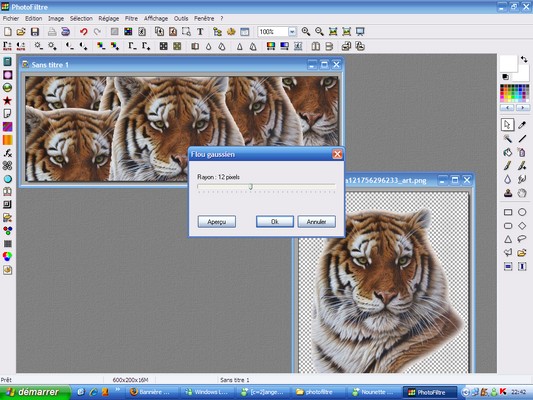
vous obtenez ceci
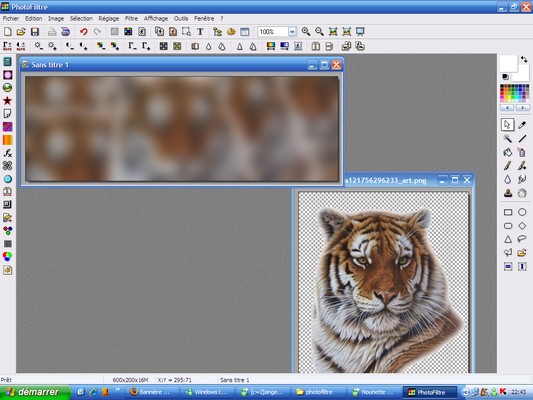
3) filtre - déformation- verre
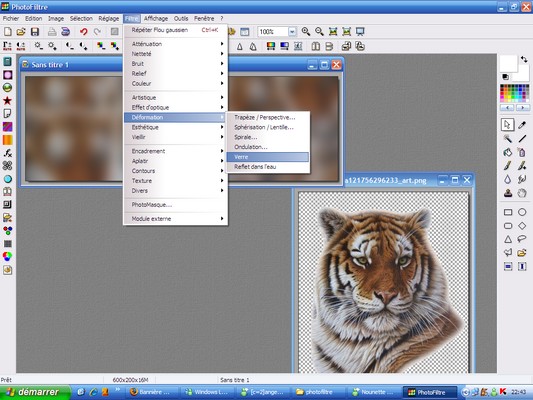
4) copier votre render et coller le sur votre fond, incruster le render avec l outil goutte (voir tuto correspondant) ajouter votre typo, effets, brushs, cadre...
résultat : (sans brushs ni typo, ni cadre)

__________ votre commentaire
votre commentaire
-
La manière la plus simple et efficace de créer un cadre est encore d'utiliser le filtre encadrement qui vous offre quelques types de cadres simples...
pour ce faire, on ouvre notre image...
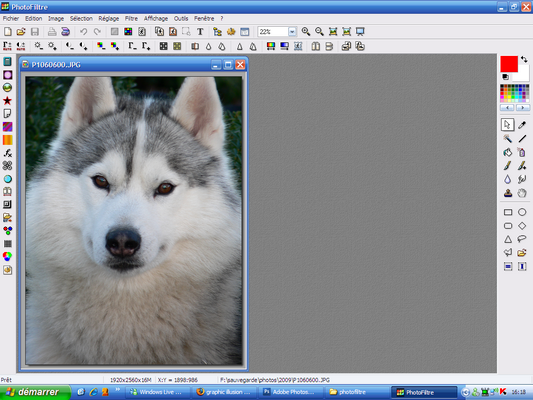
puis on fait filtre encadrement
... encadrement simple
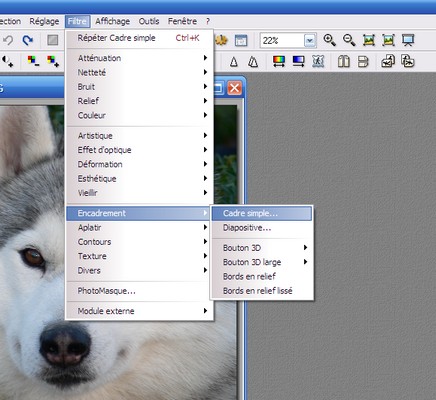
on choisit sa couleur, sa taille et l'opacité du cadre... plus on met l opacité a fond plus le cadre est foncé
la taille a choisir pourra varier en fonction de la taille de notre image... un cadre de taille vingt apparaitra par exemple plus petit sur une grande photo que sur une photo plus petite... (voir les images ci dessous)

voila mon résultat avec les valeurs choisis ci dessus
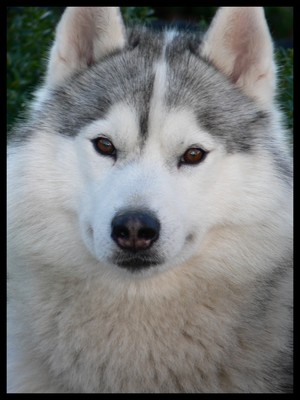
si je baisse l opacité et que je met la couleur blanche toujours en taille 40 voici le résultat
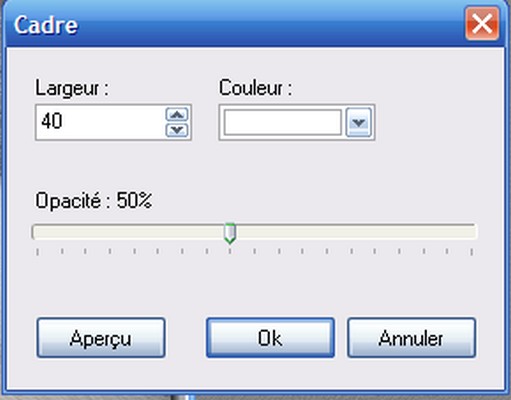
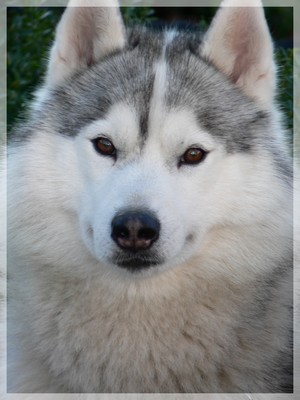
réduisons maintenant notre image en taille 800 par 400 (clic droit adapter l'image 800 par 400) si j'applique les memes valeurs qu'au dessus, alors que l'image est plus petite, voila le résultat que j'aurai
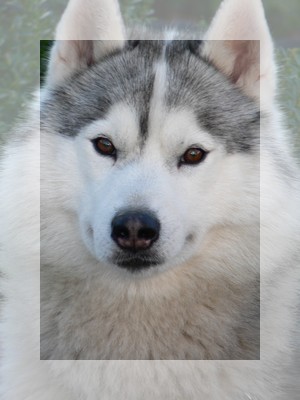
a vous donc de varier les valeurs en fonction de la taille de votre image....
voyons maintenant comment on peut rendre un cadre plus sympa toujours avec la simple utilisation de l 'outil cadre simple
reprenons notre image de départ et appliquons y un encadrement simple en opacité 50% de couleur blanche en taille 70
nous obtenons donc ce résultat
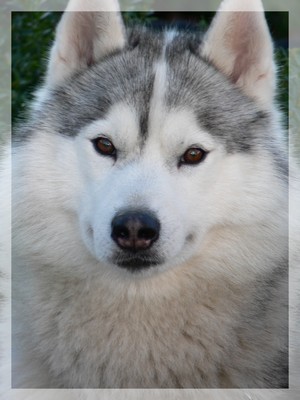
puis refaisons filtre encadrement cadre simple et cette fois ci choisissons un cadre de taille 20 en opacité 100% de couleur noire
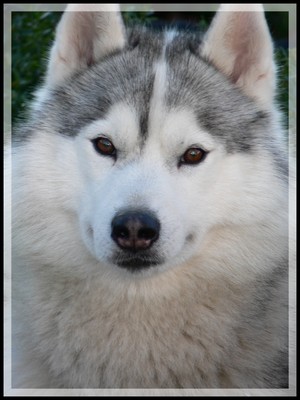
et voila le résultat! a vous de jouer maintenant en superposant plusieurs cadres de taille, couleur et opacité différente pour créer un joli cadre...
dans le prochain tuto, nous verrons comment réaliser un cadre avec une texture toujours a l 'aide de l outil encadrement simple votre commentaire
votre commentaire
-
tres tres simple et très joli!
1)ouvrez photofiltre
2) ouvrez un document vierge en faisant fichier nouveau (en 400 par 200 pour cet exercice) et avec l outil sceau remplir le fond en noir
faites ensuite image texte... taper votre texte choisissez une police d écriture assez epaisse (ici comic sans ms) mettre en taille cinquante décocher gras et italique et pour finir cliquer sur transformer en selection


vous obtenez ceci

faites ensuite clique droit sur le texte contour et remplissage... choisissez une couleur qui tranche avec le noir et mettez trois a largeur... laissez les cases dessiner le contour et lisser cocher puis faites ok


vous obtenez ceci

faites clic droit sur le texte masquer la selection

prenez l outil baguette magique et cliquer sur le bord bleu du texte...

vous obtenez ceci

faites ensuite filtre esthetique contour progressif

choisissez la meme couleur que votre texte mettre une largeur entre 20 et 50 (plus la largeur sera elevée plus le néon brillera)
cocher la case exterieur, mettez l opacité a 70%, laissez la case flou cochée et cliquer sur ok

faites clic droit masquer la selection

et voila le resultat sympa non?

_________________ votre commentaire
votre commentaire
-
VOUS POUVEZ VARIER LES EFFETS EN UTILISANT D AUTRES TEXTURES QUE L OR LA TECHNIQUE RESTE TOUJOURS LA MEME
Pour réaliser une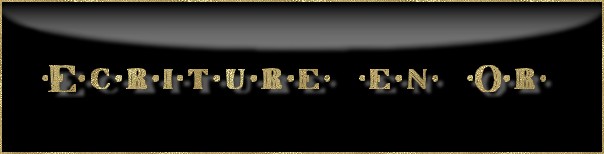
- ouvrez votre image ou un nouveau document
- sélectionnez une texture "Or" (j'en mettrais plusieur à la fin du tuto) et faites Menu > Edition > utiliser comme motif
- sélectionnez l'outil texte, choississez votre police d'écriture, comme si vous écriviez un texte normal à différence qu'à la place de valider avec OK, vous choisissez "transformer en sélection" (en bas à gauche)
vous verez à ce stade
ensuite, faites : Menu > Edition > Remplir avec le motif
et le tour est joué !
si vous voulez donner une impression de profondeur, laissez la sélection en place et aller dens :
Menu > Filtre > Esthétique > ombre portée et faites le réglage que vous voulez
Astuce : Avant d'incorporer le motif, vous pouvez changer l'emplacement de votre sélection, pour se faire, placez vous sur la sélection en cours (à l'intérieur d'une lettre par exemple) et déplacez vers le point de destination.
Les textures or :






_________________ votre commentaire
votre commentaire





